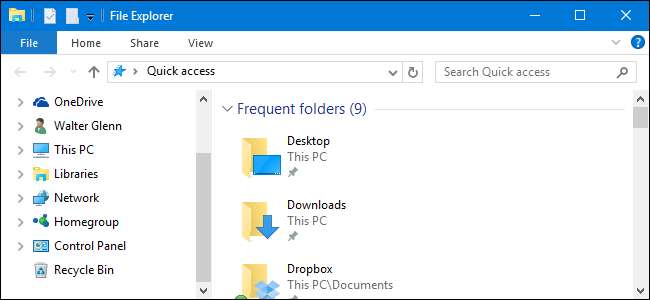
Oletusarvon mukaan Windowsin Resurssienhallinnan sivupalkki on jaettu suuriin luokkiin, kuten pikakäyttö, tämä tietokone, verkko ja niin edelleen. Nopea asetusmuutos voi kuitenkin tehdä navigointipaneelista hieman enemmän kuin perinteinen puu, jonka näet Avaa / Tallenna nimellä -valintaikkunassa, jossa on muutama normaalisti piilotettu kansio - kuten Ohjauspaneeli ja Roskakori - näkymään bonus.
Napsauta hiiren kakkospainikkeella Resurssienhallinnassa mitä tahansa sivupalkin avointa tilaa ja valitse näkyviin tulevasta pikavalikosta Näytä kaikki kansiot. Jos sinulla on täynnä navigointiruutua, saatat joutua vierittämään alareunaan löytääksesi avointa tilaa.
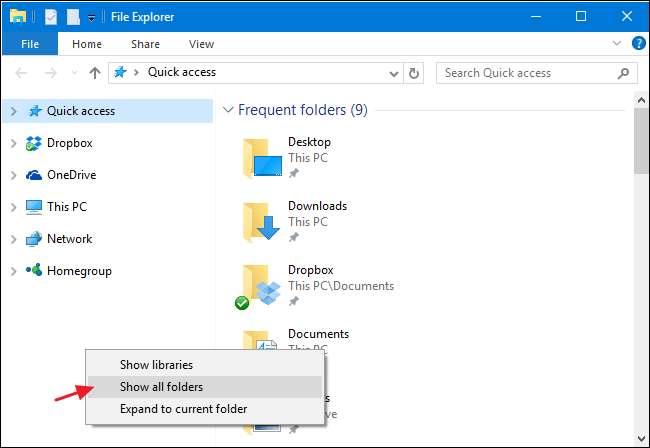
Kun valitset Näytä kaikki kansiot -asetuksen, näkymä muuttuu melko dramaattisesti. Pikanäkymä näkyy edelleen yläreunassa, mutta näet nyt Työpöytä-kansion ainoana ylätason kohteena navigointipuussa. Laajemmat kansioluokat - kuten Tämä tietokone ja verkko - siirretään Työpöytä-kansioon. Näet myös, että Ohjauspaneeli ja Roskakori on lisätty näkymään ja sinulla on suorempi pääsy kaikkiin työpöydän kansioihin.
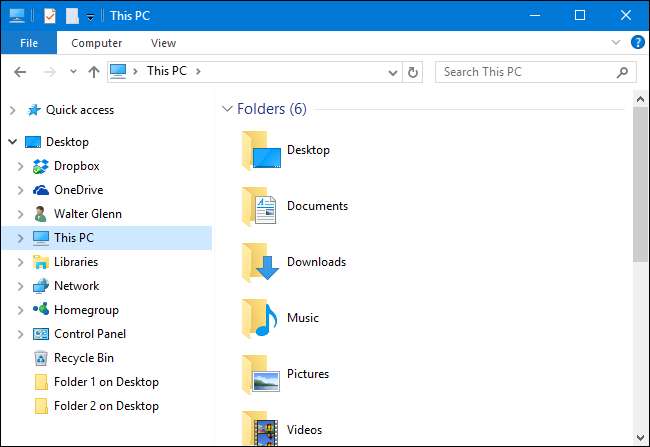
Roskakori toimii paljon kuin voit odottaa. Napsauta sitä vain nähdäksesi oikeanpuoleisen ruudun sisällön. Kun laajennat Ohjauspaneelia, alikansiot ryhmitellään samalla tavalla kuin näkisit ne tavallisen ohjauspaneelin ikkunan luokkanäkymässä. Voit kuitenkin laajentaa Kaikki ohjauspaneeli -kansiot nähdäksesi luettelon kaikesta. Kun napsautat tiettyä ohjauspaneelin kohdetta, se ei valitettavasti näy vain oikeanpuoleisessa ruudussa. Sen sijaan näkymä siirtyy normaaliin Ohjauspaneelin näkymään. Mutta voit vain napsauttaa Takaisin-painiketta Resurssienhallinnassa palataksesi puunäkymään.
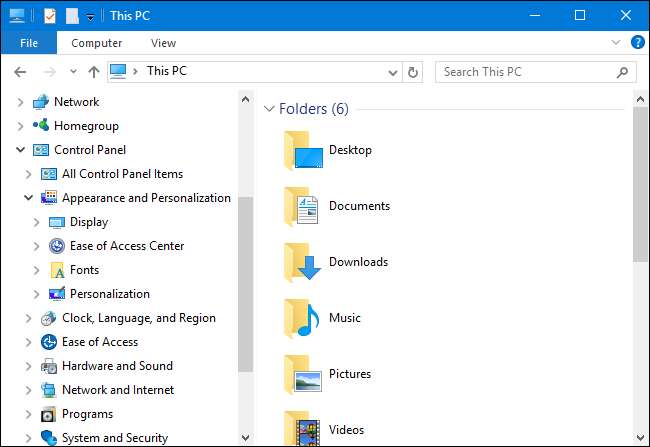
LIITTYVÄT: Kansion asetusten määrittäminen Windows 10: ssä
Sama vaihtoehto on käytettävissä myös Kansion asetukset -valintaikkunassa, jos haluat ottaa sen käyttöön tällä tavalla. Valitse Resurssienhallinnassa Näytä-valikosta Asetukset ja valitse sitten Vaihda kansio- ja hakuvaihtoehtoja. Vieritä näkyviin tulevassa Kansion asetukset -ikkunan Näytä-välilehdessä alaspäin ja valitse Näytä kaikki kansiot -valintaruutu.
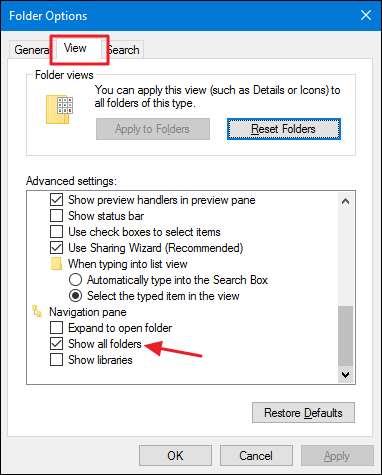
Se on hieman outo nimi tälle asetukselle, joten vaikka se on helppo löytää, et ehkä ole kokeillut sitä aiemmin - emme todellakaan ole kokeillut. Saatat huomata, että haluat, että kaikki kansiot näytetään oletusnäkymän sijaan, tai haluat ehkä oletusnäkymän paremmin. Voit jopa päätyä nauttimaan molemmista näkymistä eri tarkoituksiin. Onneksi on erittäin helppo vaihtaa edestakaisin näkymien välillä, kun tiedät vaihtoehdon olevan olemassa.







